혹시 이미지 배경을 제거하는 작업을 필요로 하시나요? 배경 제거 작업을 누끼따기라고 부르기도 하는데, 오늘은 별도의 소프트웨어를 사용하지 않고 무료로 빠르게 수행할 수 있는 무료 누끼따기 망고보드를 통해 소개하겠습니다.
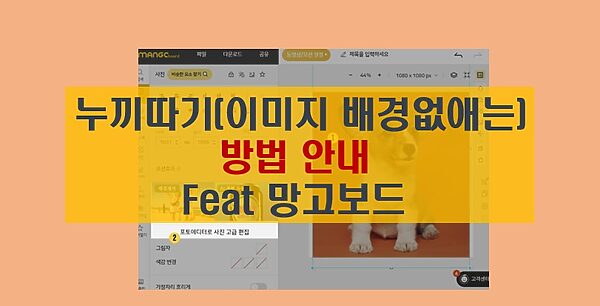
무료 누끼따기 망고보드 사이트 안내
먼저, 망고보드는 웹 상에서 이미지 편집을 간단하게 할 수 있는 플랫폼으로, 다양한 템플릿과 썸네일 제작 기능으로 유명합니다. 이 사이트에서 이미지 배경을 제거하는 방법에 대해 알아보겠습니다.
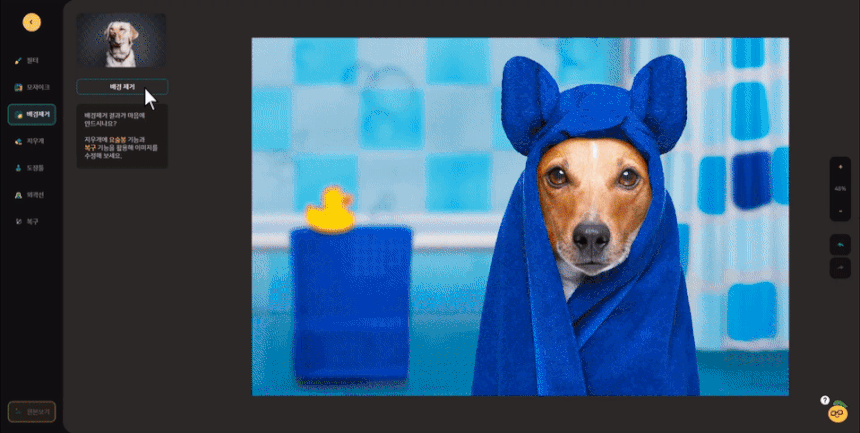
망고보드를 무료로 이용하려면 아래 링크를 클릭하세요. (링크를 클릭하여 망고보드의 이미지 배경 제거 기능을 직접 시도해보세요)
누끼따기 배경 제거 요약
망고보드를 사용하여 이미지 배경을 제거하는 방법은 다음과 같습니다.
망고보드에 로그인합니다.
망고보드의 홈 화면에서 “시작하기” 버튼 중 하나를 선택합니다.
다음 화면에서, 왼쪽 탭에서 “업로드”를 선택하고 “파일 업로드”를 클릭하여 이미지를 업로드합니다.
업로드한 이미지를 선택한 후, 왼쪽 메뉴에서 “배경 제거”를 찾아 클릭합니다.
“배경 제거 실행” 버튼을 클릭하면 배경이 제거된 이미지를 확인할 수 있습니다.
필요한 경우, 왼쪽 툴바에서 지우개 도구를 사용하여 추가 보정이 가능합니다.
또한, 화질 개선, 윤곽선 조정, 패턴 복사 등 다양한 기능도 활용할 수 있습니다.
이렇게 하면 배경을 제거하고 누끼 따기 작업을 수행할 수 있습니다.
참고로 망고보드외 초간편으로 직관적으로 배경을 제거할 수 있는 사이트가 있습니다. 하기 링크를 참조하세요.
이미지 배경 제거 하기 (자동 누끼 따기)
망고보드의 이미지 배경 제거 기능은 자체 개발한 인공지능(AI)을 사용하여 원클릭으로 배경을 자동으로 제거할 수 있습니다. 이 기능은 고화질 사진에도 Full HD 해상도로 처리됩니다.
사용 방법
망고보드에서 사진 배경 제거 기능은 다음과 같이 진행할 수 있습니다.
먼저, 망고보드 사이트에 접속한 후 로그인합니다.
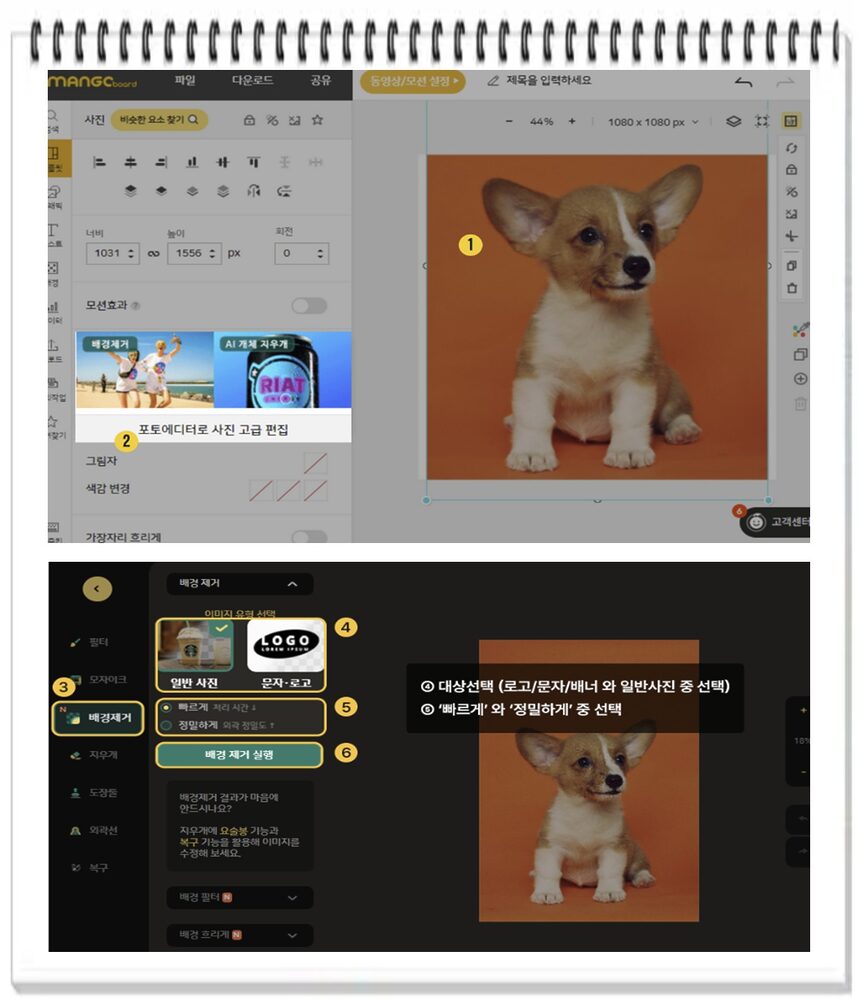
망고보드에서 사진을 클릭하면 포토 에디터가 표시됩니다. 포토 에디터에서 ‘배경 제거’를 클릭하면 배경이 자동으로 삭제됩니다.
또한, 배경 필터 및 배경 흐리게 만드는 옵션도 사용할 수 있습니다.
작업이 완료되면, 좌측 상단의 노란색 버튼을 누르고 저장 버튼을 클릭하면 배경이 삭제된 사진이 슬라이드에 저장됩니다.
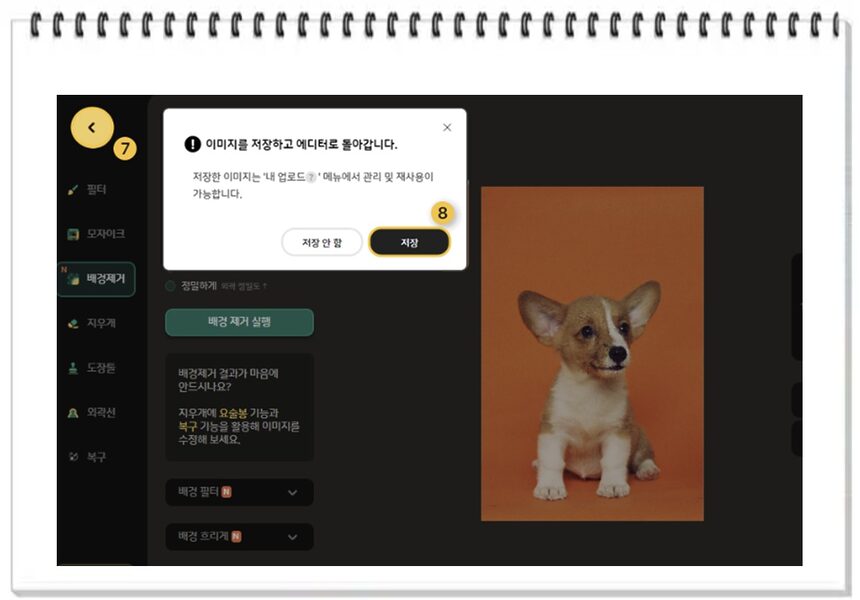
저장 후에도 에디터로 돌아가면 이전 상태가 그대로 유지됩니다.
배경 수동보정 기능
배경 제거 기능은 대체로 깔끔하게 작동하지만 때로는 원하는 대로 배경이 삭제되지 않을 수 있습니다. 이런 경우, 지우개와 복구 기능을 사용하여 수동으로 보정할 수 있습니다.
지우개 도구를 사용하면 마우스 드래그로 원하는 부분을 제거할 수 있고, 복구 기능은 실수로 삭제한 부분을 되돌릴 수 있습니다.
배경제거 기능을 좀더 편하게 사용 하실려면 사진 자체의 배경과 대상의 경계가 뚜렷해야 합니다.
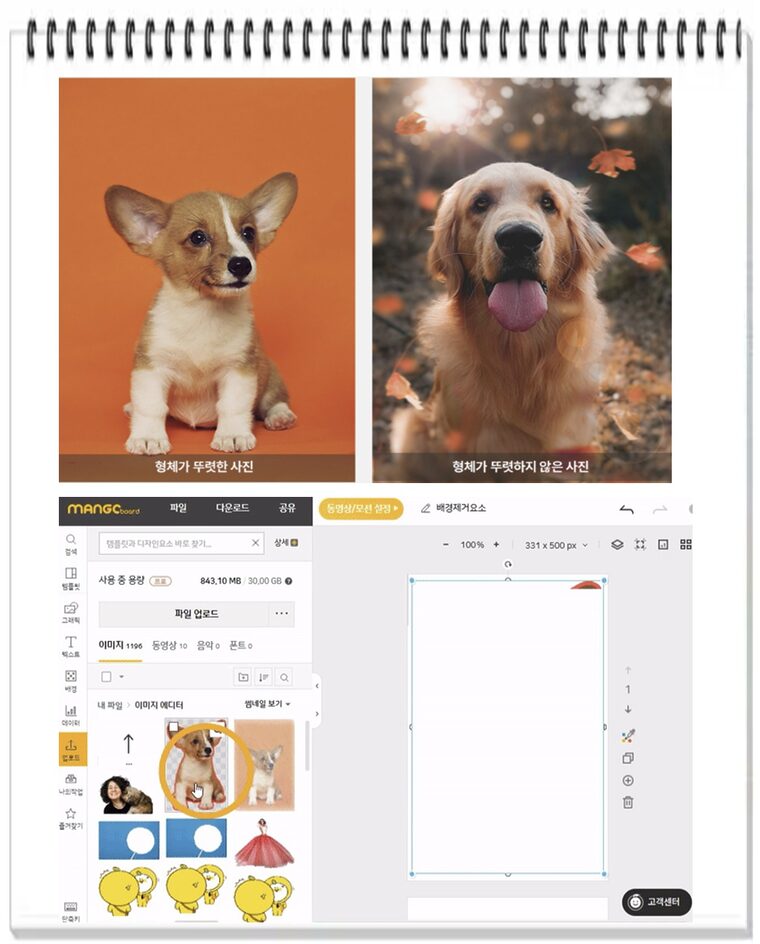
또한, 작업한 사진은 에디터 좌측의 ‘내 파일 업로드’ 폴더에 저장되어 필요할 때 언제든지 사용할 수 있습니다.
✅아이폰 iOS17 업데이트 방법 및 새로운 달라진 추가 기능
배경 제거한 이미지 다운로드 방법
배경을 깔끔하게 제거한 이미지를 내 PC로 다운로드하고 싶은 경우, 다음 단계를 따릅니다.
배경 제거한 이미지를 불러옵니다.
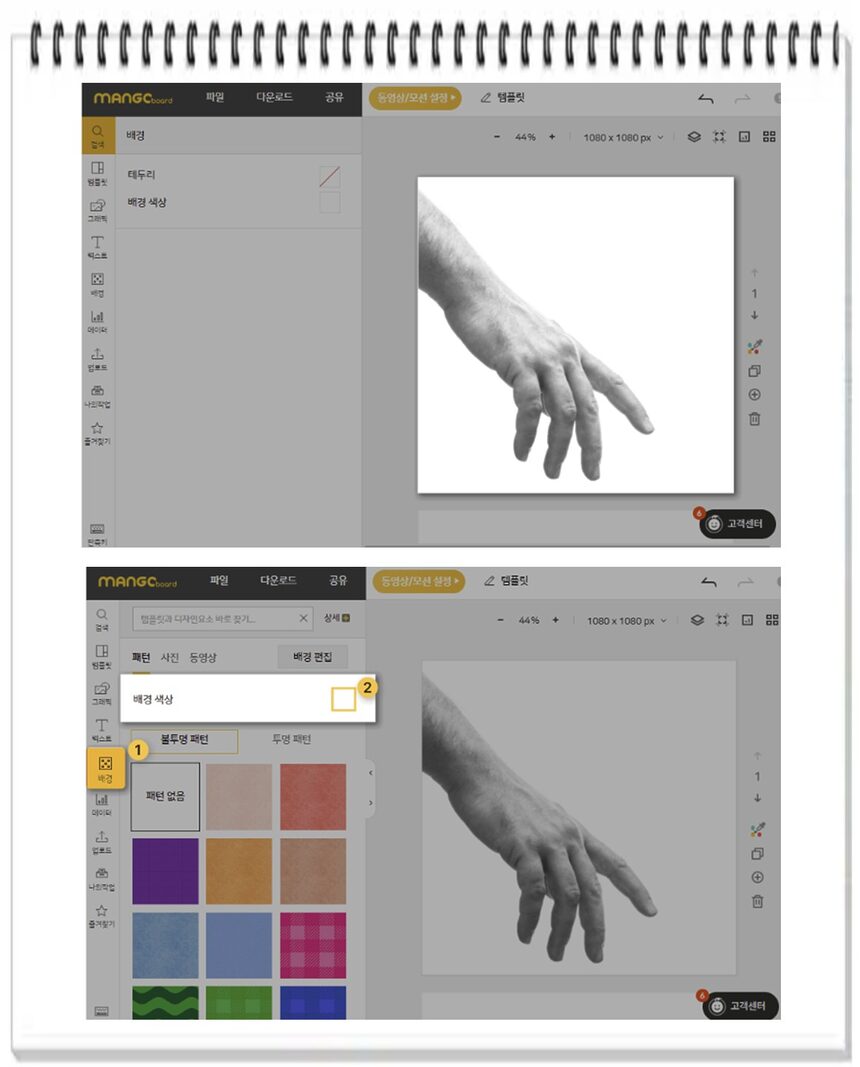
해당 슬라이드 배경을 클릭하거나 ‘배경 탭’에서 ‘배경색상’을 클릭합니다. 하단의 ‘투명 배경’ 옵션을 선택합니다.
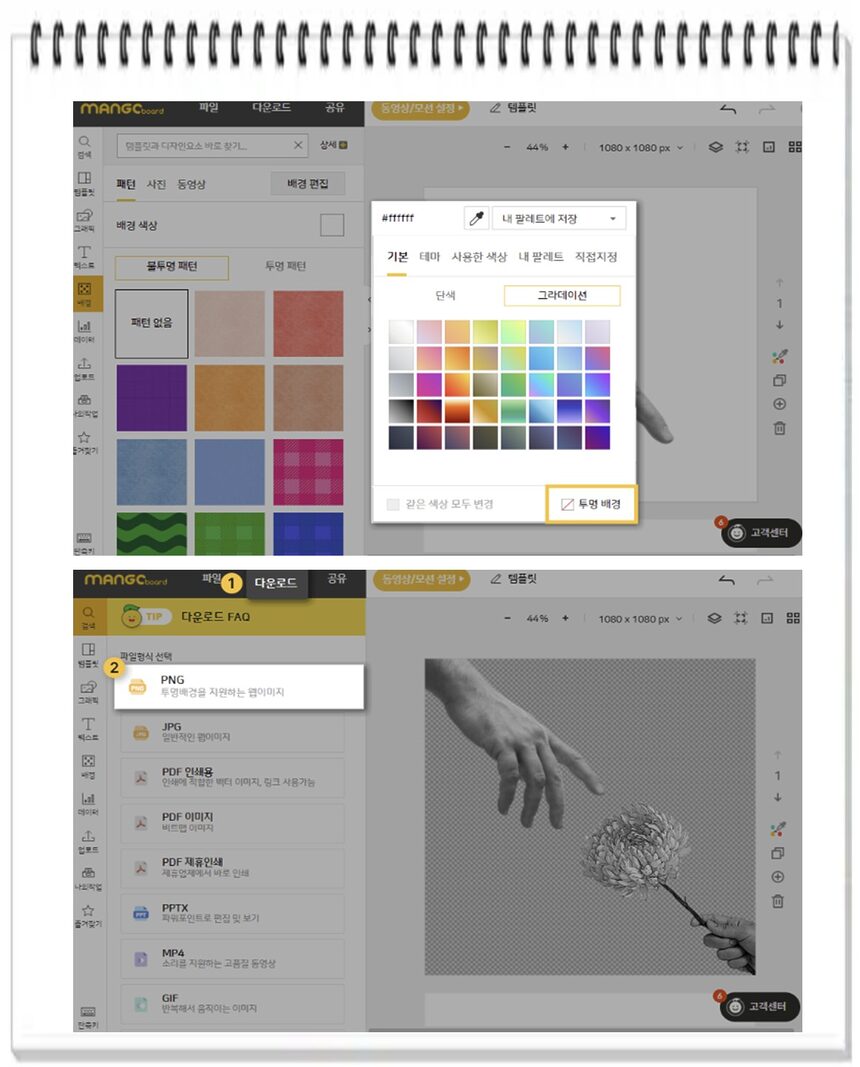
상단의 ‘다운로드’를 클릭한 후 PNG (투명 배경)을 선택하면 이미지가 다운로드됩니다.
✅아이폰 앱 잠금 어플 잠그는 방법 및 아이폰 앱 숨기기
외곽선 기능 사용 방법
외곽선을 추가하면 이미지를 활용할 때 유용합니다. 외곽선을 설정하려면 다음 단계를 따릅니다.
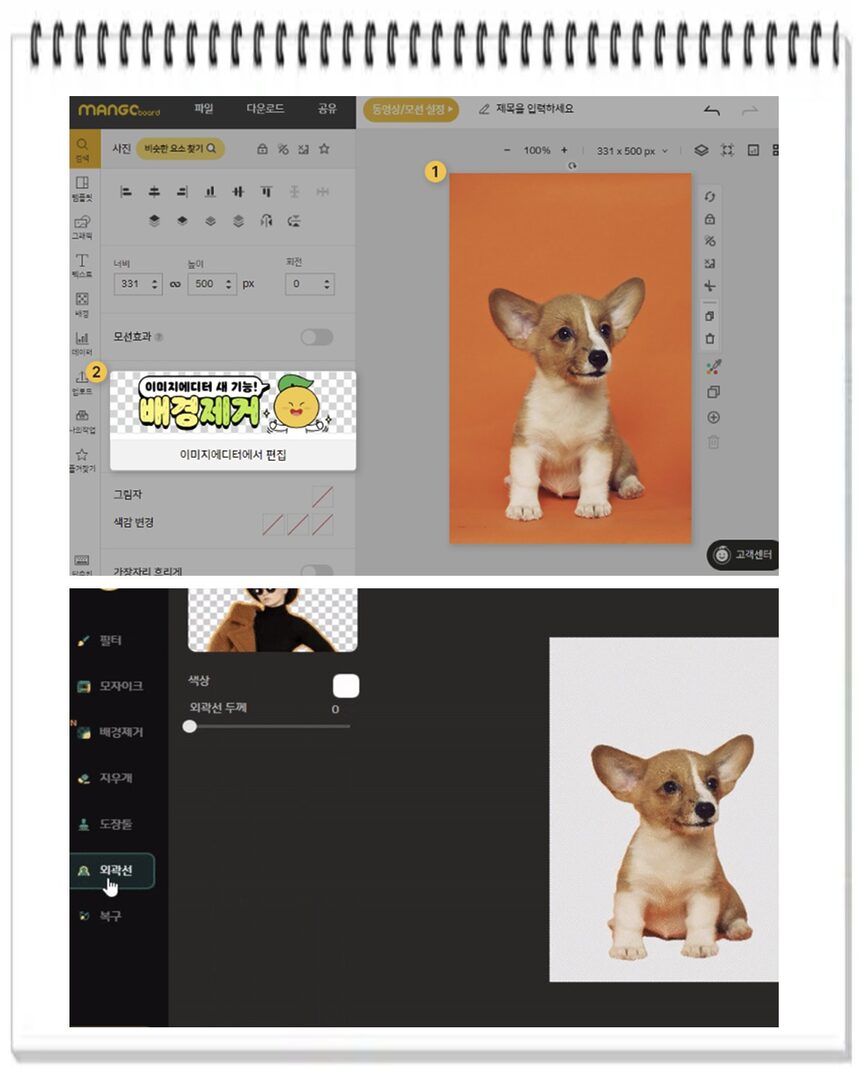
포토 에디터에서 배경이 제거되지 않은 사진을 외곽선으로 둘러보려면, 먼저 배경을 제거해야 합니다.
‘외곽선’을 클릭한 후 원하는 두께와 색상을 설정합니다.저장한 후 에디터로 돌아가면 이미지가 외곽선이 추가된 상태로 남게 됩니다.
작업한 이미지는 ‘포토 에디터’ 폴더에 안전하게 보관됩니다. 이 폴더는 망고보드 사이트에서 맨 왼쪽의 ‘업로드’로 접근할 수 있으며, 필요할 때 언제든지 이미지를 꺼내어 사용할 수 있습니다.
오늘은 망고보드 사이트를 통해 이미지 배경을 제거하는 방법, 즉 무료 누끼따기 망고보드에서 이 작업에 대해 자세히 알아 보았습니다. 이제 여러분도 간단한 클릭으로 이미지 배경을 제거하고, 필요한 경우 보정 작업을 수행할 수 있을 것입니다.
